プログラミング知識ゼロ、SNSすら使ったことのない超スーパー初心者・くらげがブログを作る奮闘記です。
たくさんの先達のお陰で、こんな私でもブログを始められました。
勉強になったサイトやYouTubeを紹介しながら、
- 初心者の私でも大丈夫かな?
- どんなことに気を付けたらいいんだろう?
- どんな事が出来るのかも、どうやったらいいのかもわからない!
- そんなブログを始める前の私と同じ思いを抱えている皆さんの少しでも参考にしていただける様、わかりやすく、丁寧に、経験を踏まえてお話しできればと思います!
さて、今回は『プラグイン・Contact Form 7 の使い方』を解説します。
私は色々なサイトを拝見して、とりあえず必要そうなプラグインだけをインストールしたのですが、使い方をぜんっぜん分かっていなかったため、まったく意味がなかった!!
ということに、最近気が付いたのでした。。。
というわけで、私のように「豚に真珠」「猫に小判」な状況に陥らないよう、是非ご一読いただき、参考にしていただけたらと思います!
プラグインのインストール方法については、前々回のブログ奮闘記「ブログの始め方(3) WordPressの設定まで」で解説しています。
まだインストールされていない方はそちらをご覧になって、インストール・有効化してください♪
All In One SEO Packとは
これ一つでSEO対策が出来るプラグイン。
“Search Engine Optimization” の略で“検索エンジン(Googleなど)の最適化”を意味します。
SEO対策をすることで、検索エンジンで上位表示されるようになり、集客が見込めます。
集客を成功させるために大切なSEO対策!
そんなSEO対策が、これ一つで出来てしまう有難いプラグインです。
効果的な使い方・設定をして、ブログをより多くの方に見ていただきましょう♪
プラグイン設定
一般設定
インストールと有効化が終わったら、まずは一般設定をします。
WordPress管理画面左側のメニュー「All in One SEO」にカーソルを合わせ「一般設定」をクリックして、「一般設定メニュー」を表示します。
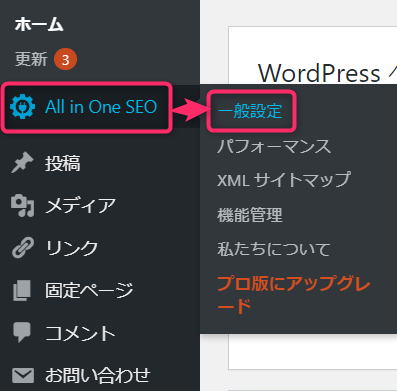
「一般設定メニュー」で入力するのは二か所です。
- カノニカルURL
- デフォルトのタイトルを入力する
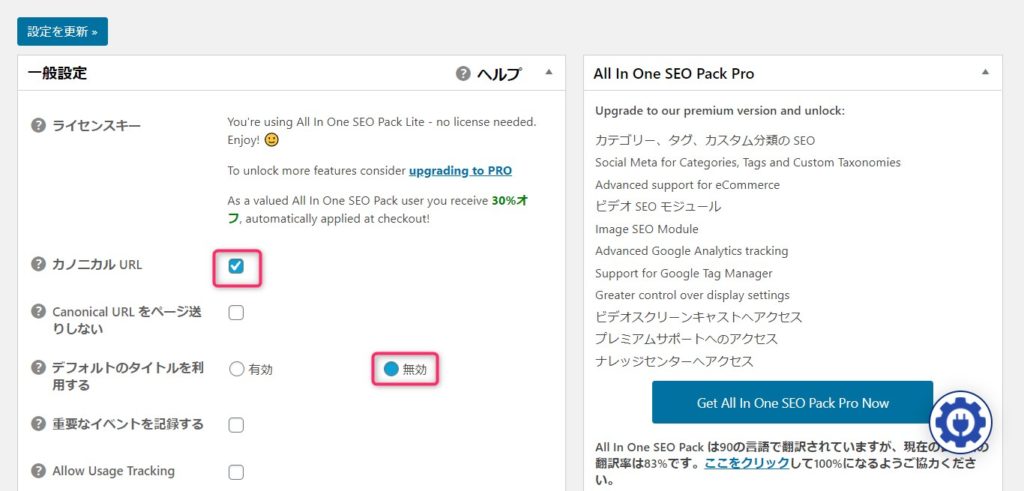
カノニカルURL
このオプションでは、「http」と「https」、「www」の有無等によって、検索エンジンに別々のページと認識されないようにするための設定です。
これを設定することで、重複コンテンツとしてGoogleからペナルティを受けることを防ぐことが出来ます!
デフォルトのタイトルを入力する
テーマや他のプラグインでタイトルを設定する場合は「有効」にチェックを入れてください。
All in One SEO Packで設定する場合は「無効」のままにしてください。
ホームページ設定
検索エンジンに「ホーム」のページをどのように表示させるかを設定します。
| 項目 | 入力内容 |
|---|---|
| ホームタイトル | 「ホーム」ページのタイトルを入力します。 |
| ホームのディスクリプション | 「ホーム」ページの説明を入力します。 |
| 固定フロントページを代用 | 無効 |
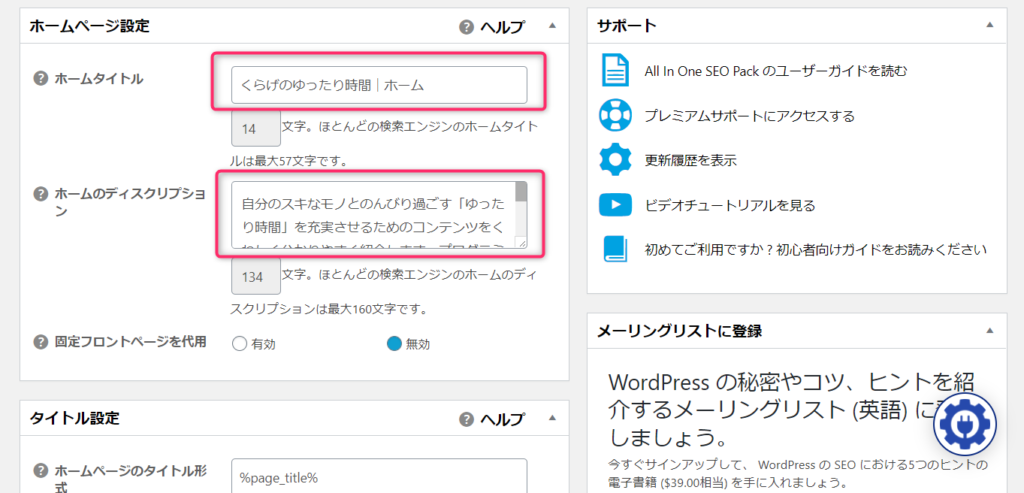
タイトル設定
タイトルをどの様に表示するかを設定します。
ここはいじらなくて大丈夫です!
コンテンツタイプ・表示設定
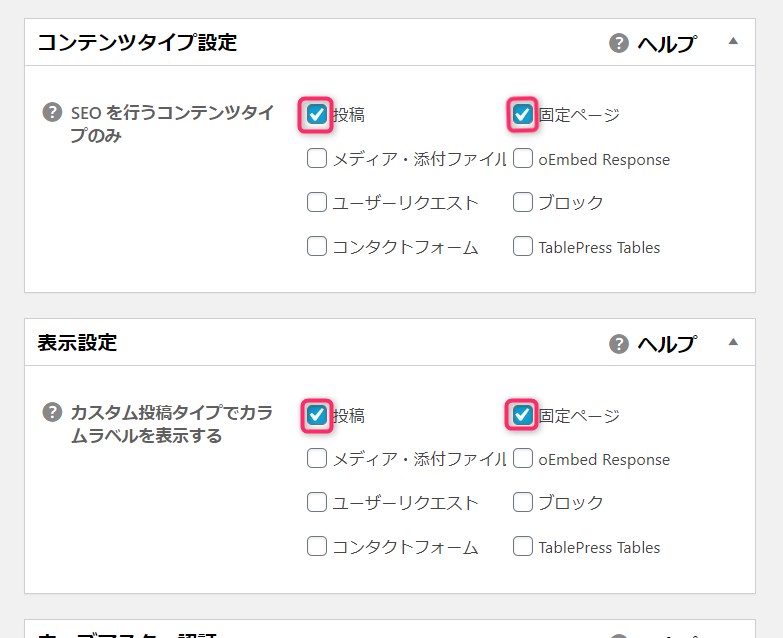
コンテンツタイプ設定、表示設定ともに、
- 投稿
- 固定ページ
の二つにチェックを入れてください。
Schema Settings
”Schema.org”という構造化マークアップを利用して、検索エンジンにWEBサイトの構造をわかりやすく伝えるための設定です。
| 項目 | 入力内容 |
|---|---|
| Schema.org マークアップを使用 | 有効 |
| サイトリンクの検索ボックスを表示する | ✔ |
| ソーシャルプロフィールのリンク | 連結させたいSNSプロフィールのリンクを記入 |
| 個人または組織 | 「個人」か「組織」を選択 |
| 担当者の名前 | 左タグの中から選択 |
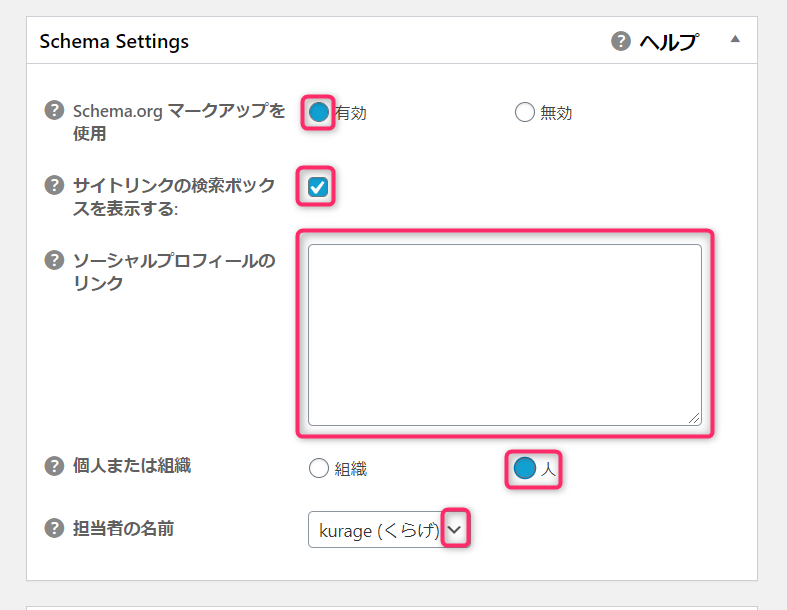
NOINDEX 設定
「Noindex」は検索エンジンにコンテンツを登録しないようにするための設定です。
検索エンジンに登録する必要がなかったり、質の低い(可能性がある)コンテンツはNoindex設定をすることで、サイト評価を落とす可能性を防げます。
| 項目 | 入力内容 |
|---|---|
| NOINDEX をデフォルトにする | 「投稿」「固定ページ」以外を選択 |
| NOFOLLOW をデフォルトにする | すべて空欄 |
| カテゴリーに noindex を使用する | ー |
| 日付別アーカイブに noindex を使用する | ✔ |
| 投稿者アーカイブに noindex を使う | ✔ |
| タグアーカイブに noindex を使用する | ✔ |
| 検索ページに noindex を使用する | ✔ |
| 404ページに noindex を使用する | ✔ |
| ページ/投稿のページ送りに noindex を使用する | ✔ |
| 固定ページ/投稿のページ送りに nofollow を使用する | ー |
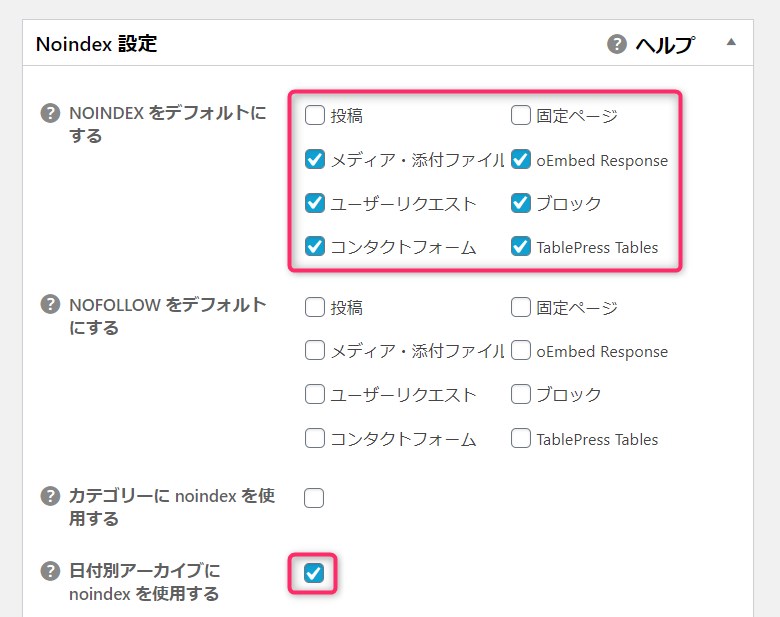
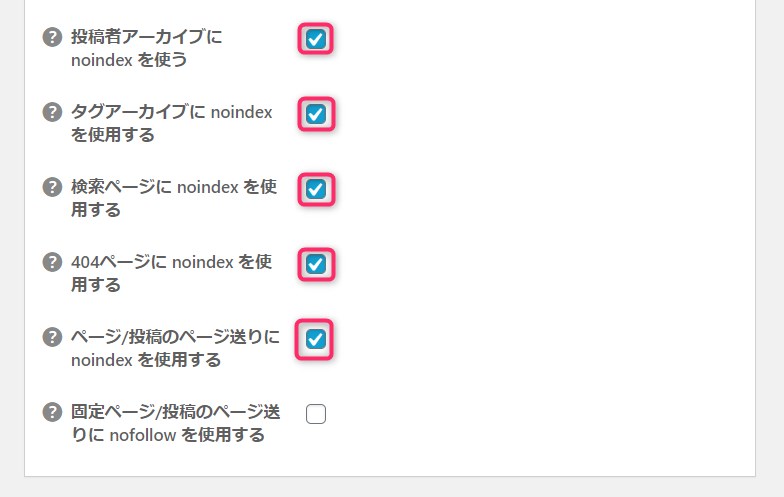
詳細設定
「ディスクリプションを自動生成する」だけ選択して下さい。
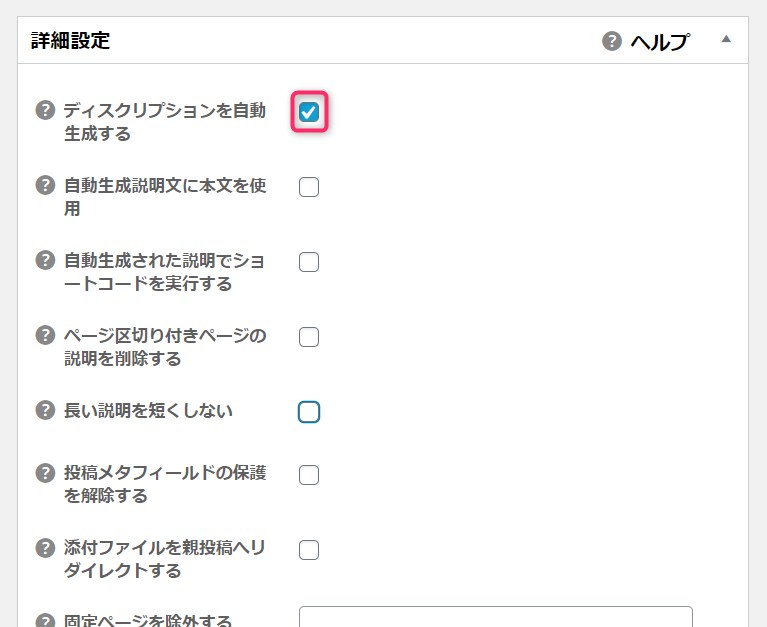
キーワード設定
「無効」を選択してください。
ここまで設定したら、「設定を更新」をクリックしてください。
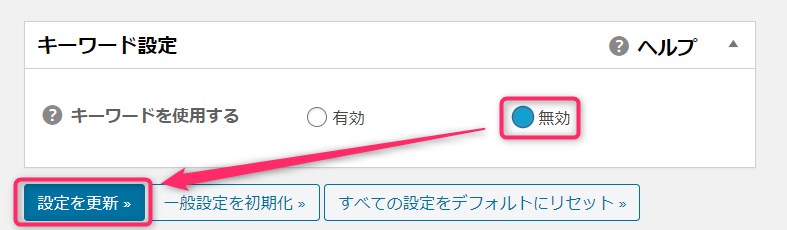
XMLサイトマップを設定
検索エンジンに、サイト内のページをリストアップして伝えるファイル。良質なWeb
WordPress管理画面左の「メニュー」→「All In One SEO」→「XML サイトマップ」で「XML サイトマップ設定画面」を表示
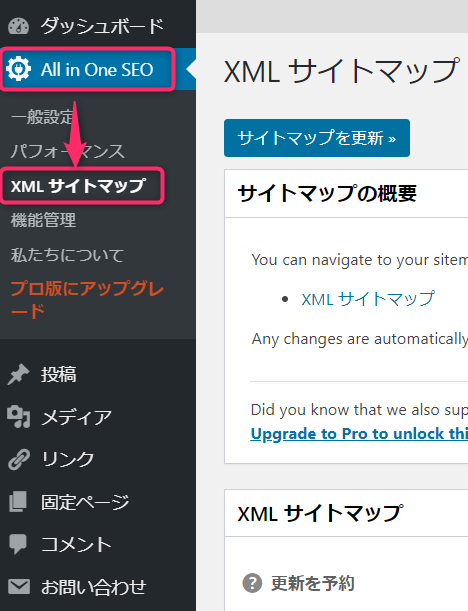
| 項目 | 入力内容 |
|---|---|
| 更新を予約 | 「予約なし」を選択 |
| サイトマップインデックスを有効化 | ✔ |
| サイトマップページあたりの最大投稿数 | ~50.000までの値を入力 |
| 投稿タイプ | 「投稿」、「固定ページ」に✔ |
| タクソノミー | 「カテゴリー」に✔ |
| 日別アーカイブページを含める | ー |
| 投稿者ページを含める | ー |
| 画像を除外 | ✔ |
| サイトマップを動的に生成 | ✔ |
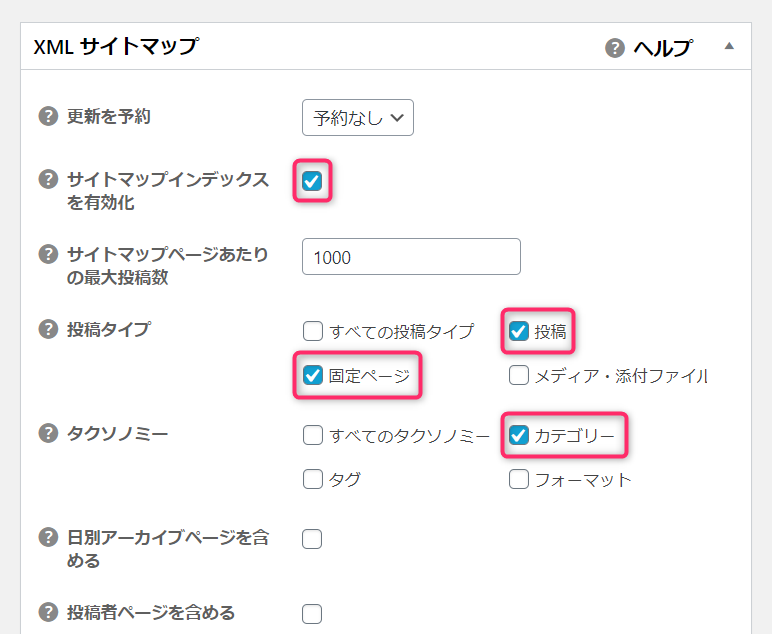
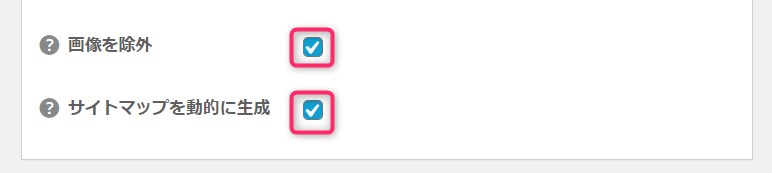
この下の設定はいじらなくて大丈夫です!
一番下の「サイトマップを更新」をクリックしてください。
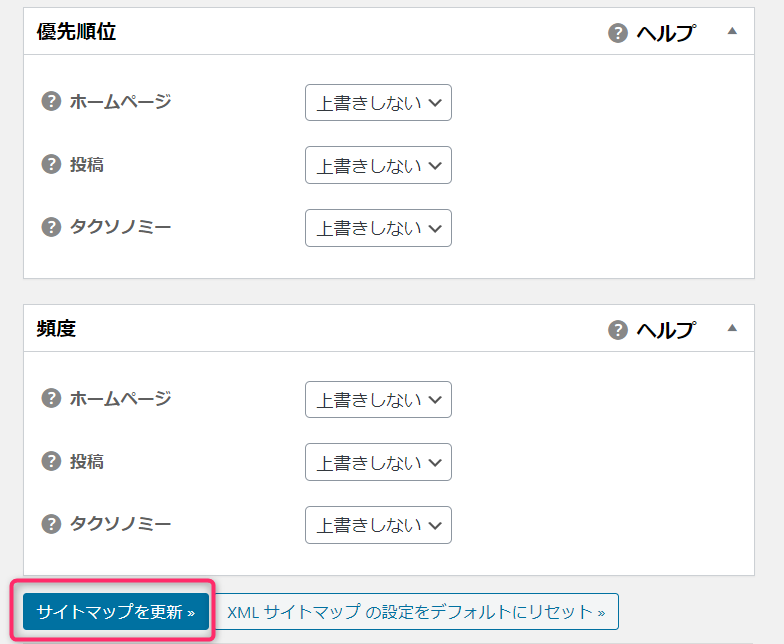
投稿ページでの設定
「All In One SEO Pack」をインストールすると、投稿ページ下にも「All In One SEO Pack」設定画面が表示されます。
「All In One SEO Pack」欄、右端の「▼」をクリックすると、表示されます。
画像赤枠「スニペットのプレビュー」で表示イメージを確認しながら、「タイトル」、「説明」を記入してください。
その下の詳細設定は、もし必要があれば設定してください。
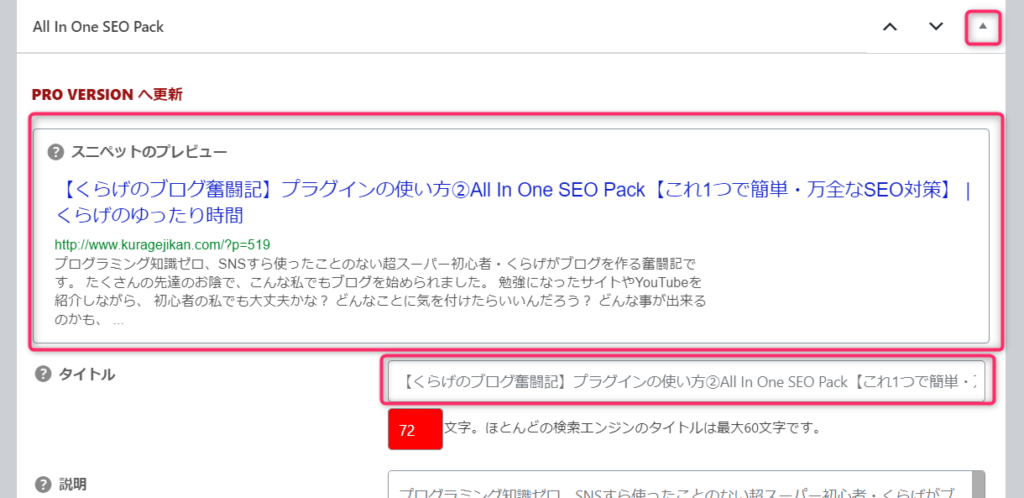
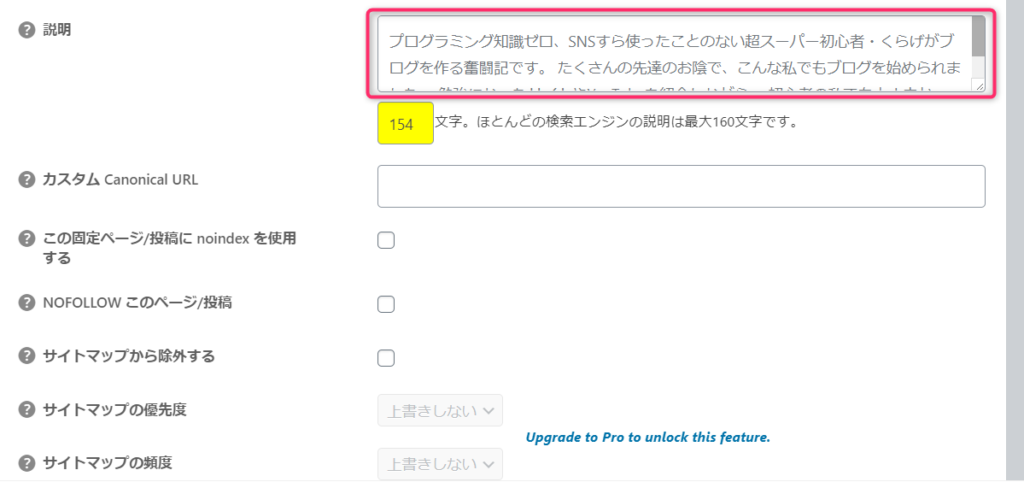
まとめ
サイトをたくさんの方に見ていただくためのSEO対策がこれ一つで完了するプラグイン All In One SEO Pack の設定の仕方を解説しました!
しっかり設定して、サイトの評価をあげ、集客を高めましょう!





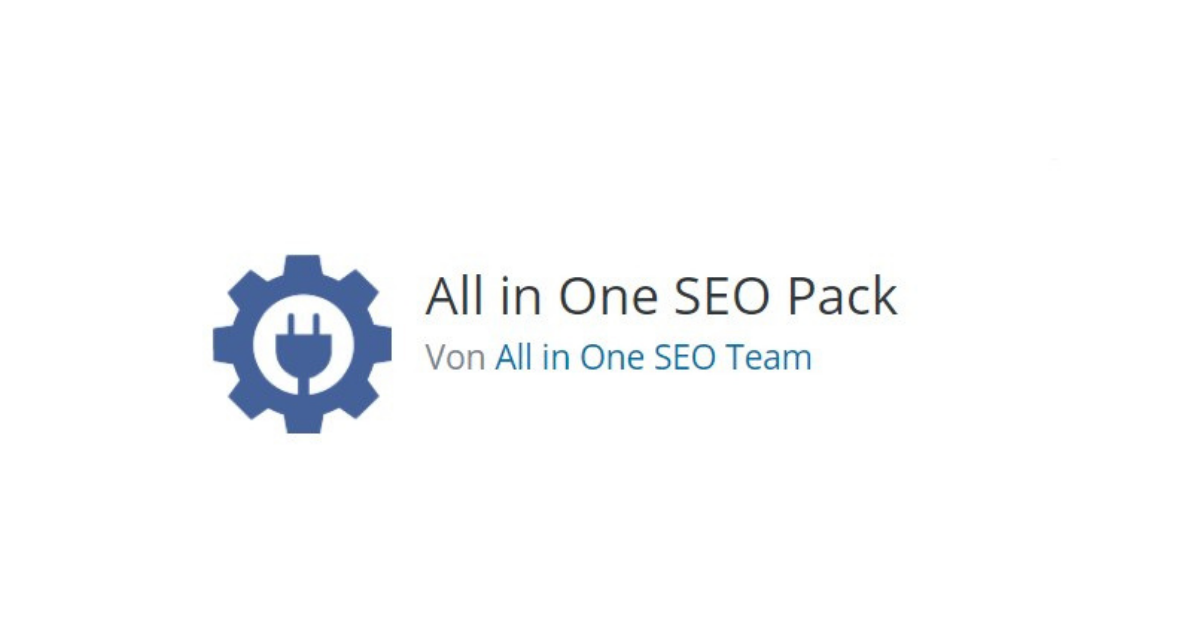









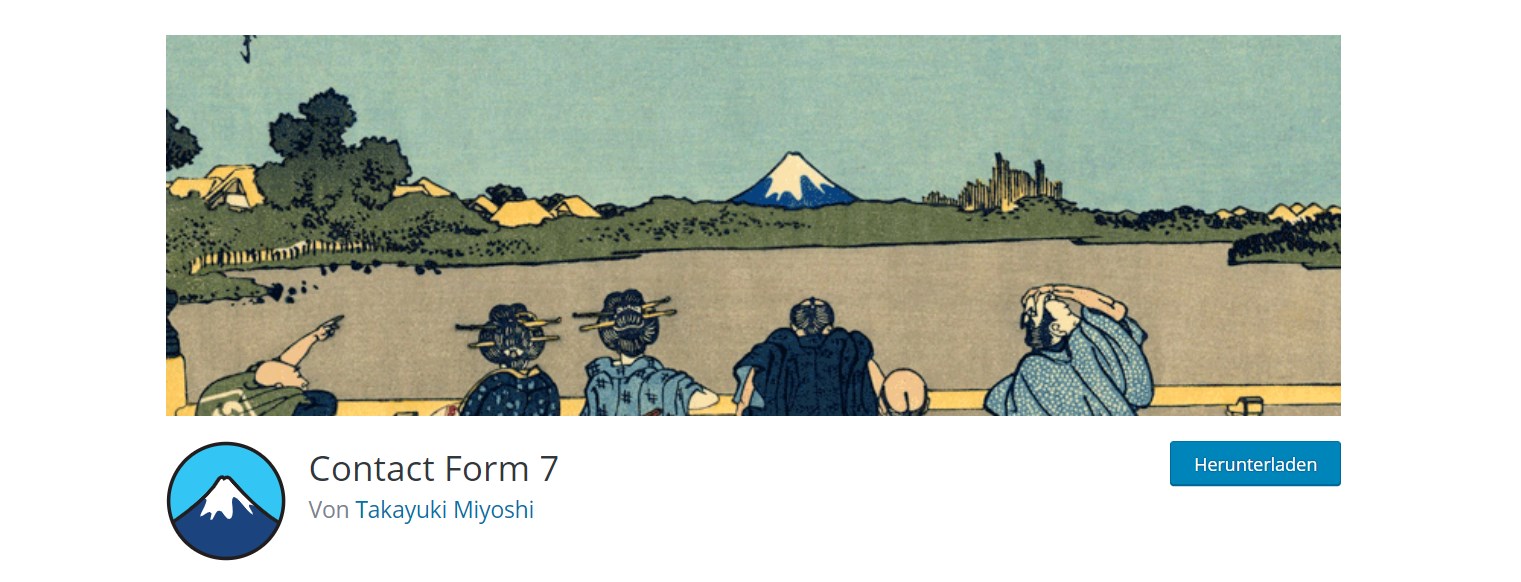
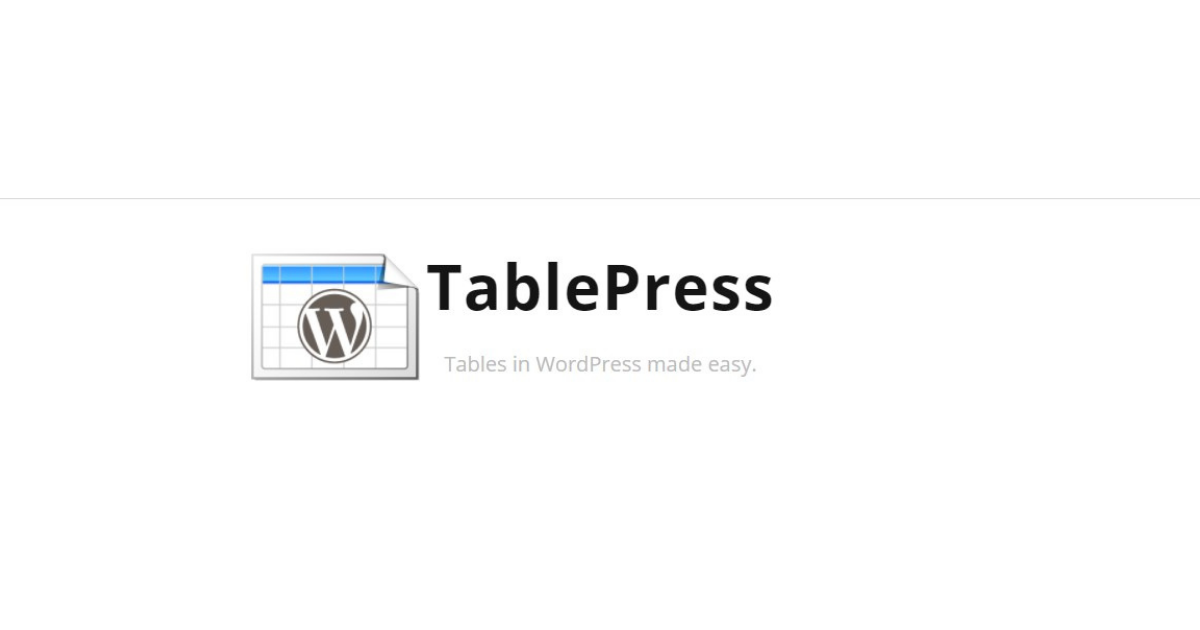
コメント